Pokiaľ používate iOS 7 a novší, môžete blokovať hovory a správy od nechcených kontaktov. Jedna otázka, ktorú dostávame od používateľov, je, môže zablokované číslo zanechať hlasovú schránku a sú tieto hlasové správy stále dostupné?
Obsah
-
Môže teda zablokované číslo zanechať hlasovú schránku?
- Súvisiace články
- Ako skontrolovať hlasové správy z blokovaných čísel na vašom iPhone
-
Môžete niekomu zablokovať zanechanie hlasovej schránky?
- Služby blokovania operátora (pre USA)
-
Ako zablokovať svojich volajúcich v systéme iOS
- Vie blokovaný volajúci, že je blokovaný?
- Umlčanie neznámych volajúcich
- Pozrite si svoje zablokované čísla a kontakty
-
Blokujte svojich volajúcich prostredníctvom svojho operátora
- Blokovanie služieb operátorom
- Mať tretiu stranu
- Súvisiace príspevky:
Môže teda zablokované číslo zanechať hlasovú schránku?
Krátka odpoveď je ÁNO. Hlasové správy od zablokovaného kontaktu v systéme iOS sú prístupné. Keď vám zavolá blokované číslo iOS, váš iPhone ho automaticky presmeruje do hlasovej schránky. To je spôsob, akým Apple rieši blokovanie – všetky iOS blokujú hovory a automaticky ich smerujú do vašej hlasovej schránky.
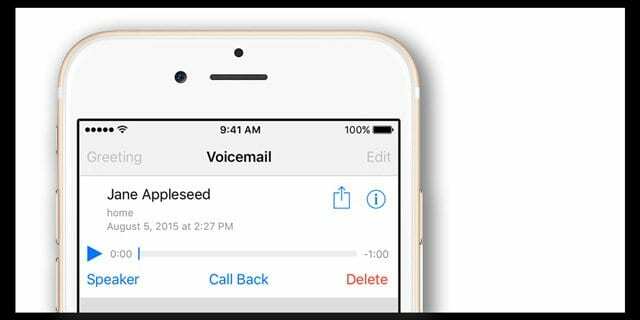
To znamená, že zablokované číslo vám stále môže zanechať hlasovú správu, ale nebudete vedieť, že volali alebo že existuje hlasová správa. Všimnite si, že iba mobilní a mobilní operátori vám dokážu poskytnúť skutočné blokovanie hovorov.
Súvisiace články
- Nefunguje prepis hlasovej schránky na text pre iPhone? Ako to opraviť!
- Tipy pre iPhone: Ako zavolať do hlasovej schránky z iného telefónu
- Ako zistiť, či ste zablokovaný na iMessage
- Ako zablokovať neznáme číslo na vašom iPhone
- Vizuálna hlasová schránka nefunguje na iPhone, ako to opraviť
- Blokujte svoje nechcené správy a e-maily, je to jednoduché!
Ako skontrolovať hlasové správy z blokovaných čísel na vašom iPhone
Je ľahké skontrolovať, či blokovaní volajúci zanechali hlasové správy!
Keď zablokovaný volajúci zanechá hlasovú schránku, váš iOS automaticky vytvorí kategóriu volanej v hlasovej schránke Blokované správy. 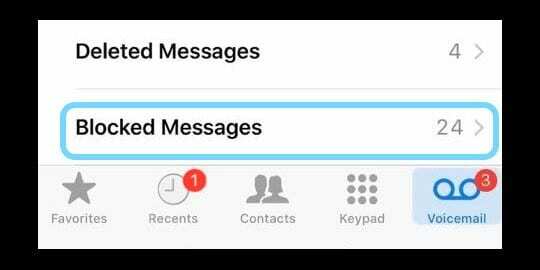
Ak chcete zistiť, či máte nejaké hlasové správy od blokovaných volajúcich, otvorte aplikáciu Telefón
- Klepnite na kartu Hlasová schránka v pravom dolnom rohu stránky
- Pozrite si zoznam a nájdite kategóriu Blokované správy (zvyčajne pod Odstránenými správami)
- Klepnite naň a tieto správy buď odstráňte, alebo si ich vypočujte
Môžete niekomu zablokovať zanechanie hlasovej schránky?
V súčasnosti je jediným spôsobom, ako zablokovať volajúcemu, aby opustil hlasovú schránku, váš operátor. Nie všetci operátori túto funkciu podporujú a samozrejme si zvyčajne pridáva ďalší poplatok za službu.
Služby blokovania operátora (pre USA)
- AT&T ponúka Smart Limits, funkciu rodičovskej kontroly, ktorá vám umožňuje blokovať hovory a SMS
- šprint používatelia si môžu nastaviť blokovanie hovorov z My Sprint
- Verizon zákazníci si môžu bezplatne zablokovať päť čísel alebo zaplatiť dodatočný mesačný poplatok za ďalšie možnosti blokovania
- T-Mobile blokuje všetky textové správy zadarmo a ich možnosť Rodinné prídavky blokuje až 10 čísel
Ak dostávate veľa hlasových správ od blokovaných volajúcich, obráťte sa na svojho operátora a zistite, či poskytuje nejaké možnosti.
Ako zablokovať svojich volajúcich v systéme iOS
Otvorte aplikáciu Telefón a pozrite sa do časti Nedávne, potom klepnite na modré „i“ vedľa telefónneho čísla alebo kontaktu, ktorý chcete zablokovať. Posuňte sa do spodnej časti obrazovky a potom klepnite na Blokovať tohto volajúceho. 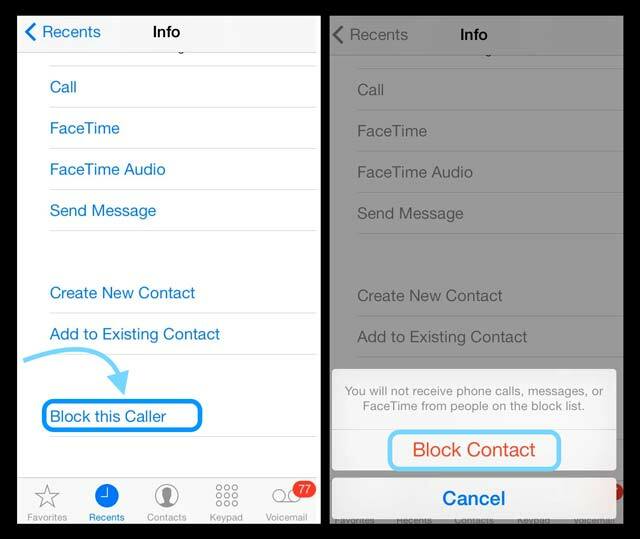
Blokovanie volajúcich cez váš iOS má za následok blokovanie všetkých telefónnych hovorov, textových správ a FaceTime hovorov od ľudí, ktoré sú vaším zoznamom blokovaných. Aj keď zablokujete telefónne číslo alebo kontakt, stále vám môžu zanechať hlasovú správu, ale neuvidíte žiadne upozornenia.
Táto funkcia je dostupná pre nasledujúce modely: iPhone 4 a novší, iPad 2 a novší, iPad Mini a iPod touch piatej generácie. 
Vie blokovaný volajúci, že je blokovaný?
Nie, žiadne kontakty alebo čísla, ktoré zablokujete, NEDOSTANÚ upozornenie, že hovor alebo správa boli zablokované.
Umlčanie neznámych volajúcich
Počnúc systémom iOS13 spoločnosť Apple pridala funkciu na automatické stlmenie volajúcich z neznámeho alebo neznámeho čísla.
Táto funkcia je navrhnutá tak, aby umlčala spam a robotické hovory a tieto hovory posielala priamo do hlasovej schránky.
Ako zapnúť automatické stíšenie hovorov
- Ísť do Nastavenia > Telefón
- Prejdite nadol a zapnite Umlčať neznámych volajúcich
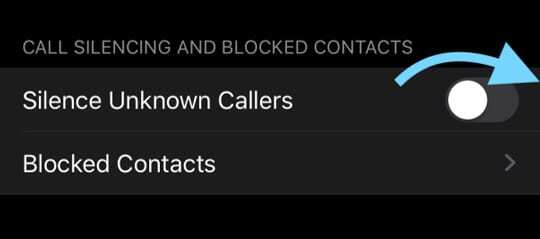
Naučiť sa viac o stíšenie neznámych volajúcich a robotických hovorov v tomto článku.
Pozrite si svoje zablokované čísla a kontakty
Ak chcete zobraziť všetky telefónne čísla a kontakty, ktoré ste zablokovali v aplikácii Telefón, FaceTime alebo Správy, prejdite na Nastavenia > Telefón > Blokovanie a identifikácia hovorov.
Pre FaceTime prejdite na Nastavenia > FaceTime > Blokované. A pre Správy prejdite na Nastavenia > Správy > Blokované. 
Blokujte svojich volajúcich prostredníctvom svojho operátora
Ak máte čísla zablokované v systéme operátora, nemôžu zanechať hlasovú schránku. Nosič blok zachytí tento hovor a volajúci si vypočuje nahrávku, že osoba, ktorej volali, má zapnutý blok. Jediný spôsob, ako môže osoba, ktorej číslo zanechať hlasovú schránku, je, ak na volanie použije iný telefón.
Uvedomte si, že niektorí volajúci, najmä predajné hovory, sú schopní manipulovať s tým, aké telefónne číslo sa zobrazí pri prichádzajúcom hovore. Priemysel to nazýva spoofing, vytvorený pomocou počítača alebo aplikácie tretej strany.
Blokovanie služieb operátorom
Väčšina operátorov vo vašom regióne ponúka službu blokovania hovorov pre zákazníkov s paušálnymi platbami a niektorí ju ponúkajú aj pre zákazníkov s predplatenými službami. Často existujú podmienky, takže sa pred registráciou uistite, že ste im porozumeli.
Niektorí operátori ponúkajú túto službu zadarmo a iní účtujú mesačný poplatok. Skontrolujte svoj účet a zistite, či ide o poskytovanú službu a či sú s tým spojené náklady. Ak informácie nie sú k dispozícii, zavolajte mobilnému operátorovi a opýtajte sa ho na jeho služby blokovania hovorov.
Mať tretiu stranu 
Ďalšou možnosťou je použitie aplikácie tretej strany na blokovanie a správu vašich kontaktov. Všetci pravdepodobne nenávidíme tých robocallerov a chceme blokovať telemarketingov, spamové hovory atď. Bohužiaľ, blokovanie hovorov iOS a vaše služby blokovania operátora nezabránia týmto typom volajúcich automaticky.
Ak teda chcete zablokovať týchto otravných volajúcich, najlepšou voľbou je platená aplikácia tretej strany. Tieto aplikácie udržiavajú a pravidelne aktualizujú databázy telemarketingových pracovníkov, robocallerov a spamových hovorov, takže ich softvér má tendenciu automaticky blokovať väčšinu týchto hovorov.
Nemáme konkrétne odporúčanie aplikácie, ale namiesto toho vám odporúčame navštíviť App Store a vyhľadať aplikácie na blokovanie hovorov. Prečítajte si recenzie používateľov a rozhodnite sa na základe toho, čo hovoria ostatní.
A nezabudnite, že tieto aplikácie sú užitočné ako predplatné platených aplikácií – bezplatné verzie nedostávajú aktualizované databázy volajúcich.
UROB SI SÁM! 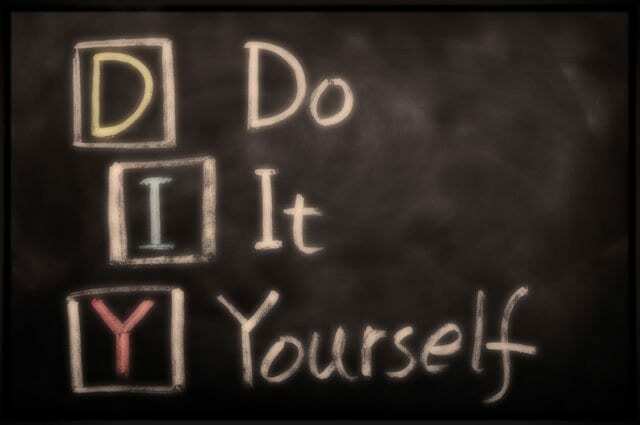
Niektorí používatelia zvládajú blokovanie hovorov svojpomocne s trochou kutilov. Proces spočíva v nastavení vašej hlasovej schránky na používanie služby Google Voice. Na odmietnutie hovoru a jeho odoslanie do hlasovej schránky použite funkciu zablokovania v telefóne. Potom zablokujte volajúceho v službe Google Voice. Počujú jednu zo štandardných správ, ktorá im oznamuje, že číslo bolo odpojené alebo už nie je v prevádzke.

Sudz (SK), ktorý je posadnutý technológiou od skorého príchodu A/UX na Apple, je zodpovedný za redakčné smerovanie AppleToolBoxu. Sídli v Los Angeles, CA.
Sudz sa špecializuje na pokrytie všetkých vecí pre macOS, pričom v priebehu rokov skontroloval desiatky vývojov OS X a macOS.
V bývalom živote Sudz pomáhal spoločnostiam z rebríčka Fortune 100 s ich technologickými a obchodnými ambíciami.